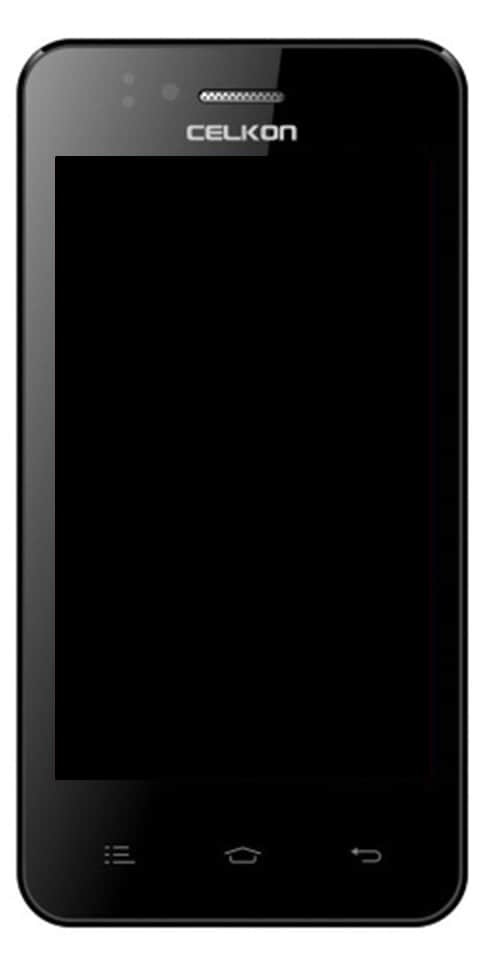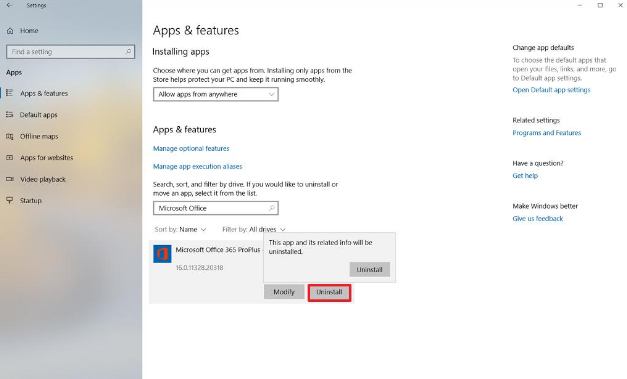Οδηγός χρήσης: Διαγραφή ή απεγκατάσταση του Avast SafeZone Browser
Θέλετε να απεγκαταστήσετε το Πρόγραμμα περιήγησης Avast SafeZone ; Μετά την εγκατάσταση του Avast Free Antivirus στον υπολογιστή σας Windows με προεπιλεγμένες ρυθμίσεις, το πρόγραμμα εγκατάστασης Avast Antivirus εγκαθιστά το Avast SafeZone εκτός από το Antivirus.
Για αρχάριους, το Avast SafeZone είναι ένα δωρεάν πρόγραμμα περιήγησης στο Web που χρησιμοποιεί ενσωματωμένες δυνατότητες ασφάλειας ή απορρήτου. Επίσης, το SafeZone βασίζεται πλήρως στο πρόγραμμα περιήγησης Chromium. Τα πράγματα που προστίθενται στο SafeZone είναι τα Πρόγραμμα λήψης βίντεο, Κωδικοί πρόσβασης, AdBlocker, Online Security και Safe Price από προεπιλογή για αύξηση της ασφάλειας και του απορρήτου.
Ωστόσο, το πρόγραμμα περιήγησης SafeZone μοιάζει με ένα αξιοπρεπές πρόγραμμα περιήγησης με πολλές δυνατότητες ασφάλειας ή απορρήτου. Πολλοί χρήστες χρησιμοποιούν άλλα δημοφιλή προγράμματα περιήγησης όπως το Mozilla Firefox, το Google Chrome και το Opera. Ωστόσο, ορισμένα πρόσθετα μπορούν να εγκατασταθούν σε αυτά τα προγράμματα περιήγησης για αύξηση της ασφάλειας ή του απορρήτου. Πολλοί χρήστες δεν αισθάνονται την ανάγκη να έχουν άλλο πρόγραμμα περιήγησης ιστού στους υπολογιστές τους.
Όπως αναφέραμε νωρίτερα, το πρόγραμμα περιήγησης Avast εγκαθιστά αυτόματα το SafeZone κατά την εγκατάσταση του Antivirus με προεπιλεγμένες ρυθμίσεις. Ωστόσο, μπορείτε να παραλείψετε την εγκατάσταση του SafeZone αφού επιλέξετε προσαρμοσμένη εγκατάσταση και, στη συνέχεια, αποεπιλέξτε το πρόγραμμα περιήγησης SafeZone.
Πρόγραμμα περιήγησης Avast SafeZone
Το πρόγραμμα περιήγησης SafeZone δημιουργήθηκε από την Avast. Πολλοί χρήστες χρησιμοποιούν αυτήν την εφαρμογή για τη διαδικασία αναβάθμισης προστασίας από ιούς και είναι δυσαρεστημένοι καθώς εγκαταστάθηκαν αυτόματα και το θεωρούν περιττό.
Νωρίτερα, το πρόγραμμα περιήγησης Avast SafeZone είναι το μέρος των premium εκδόσεων του Avast antivirus. Ωστόσο, ο οργανισμός έχει τροποποιήσει το μυαλό του και έχει αναπτύξει το πρόγραμμα περιήγησης για πολλούς από τους χρήστες της δωρεάν έκδοσης. Η Avast αναφέρει ότι το έκανε για να λάβει περισσότερα σχόλια και να δει την αντίδραση των χρηστών.
χρησιμοποιείται λογισμικό λογισμικού.001
Το SafeZone γίνεται τα βασικά χαρακτηριστικά του premium (επί πληρωμή) μοντέλου Avast. Επίσης, το κάνουμε διαθέσιμο σε ένα μέρος των δωρεάν χρηστών μας για να του προσφέρουμε λίγο περισσότερη έκθεση. Επίσης, συγκεντρώνουν όσο το δυνατόν περισσότερα σχόλια για αυτό. Το SafeZone είναι μια εκπληκτική διαδικτυακή συναλλαγή και εκτελείται στο δικό του περιβάλλον δοκιμών και προστατεύει πολλές επιθέσεις - τόσο σε δίκτυο όσο και σε τοπικό επίπεδο. Στην πραγματικότητα, μπορεί να χρησιμοποιηθεί και για περιστασιακή περιήγηση.
Πολλοί χρήστες πιστεύουν ότι είναι συμπεριφορά που μοιάζει με κακόβουλο λογισμικό. Ένα άλλο ζήτημα είναι ότι η εφαρμογή SafeZone δεν μπορεί να έχει καταχώριση στον Πίνακα Ελέγχου - Καταργήστε την εγκατάσταση ενός προγράμματος, το οποίο συγχέει επίσης τους χρήστες και παρέχει την εντύπωση ότι το εγκατεστημένο πρόγραμμα περιήγησης έχει εισέλθει χωρίς τρόπο να το διαγράψετε εύκολα. Εάν δεν θέλετε να εγκατασταθεί το SafeZone στον υπολογιστή σας, ακολουθούν τα βήματα για να το απεγκαταστήσετε:
Απεγκαταστήστε το πρόγραμμα περιήγησης Avast SafeZone:
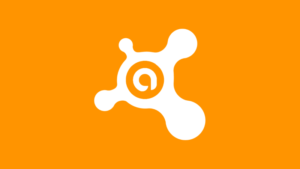
Η διαδικασία απεγκατάστασης είναι αρκετά εύκολη και απλή αν ξέρετε πού να βρείτε την ακριβή επιλογή. Ενώ το πρόγραμμα περιήγησης δεν μπορεί να παρέχει ξεχωριστό πρόγραμμα απεγκατάστασης. Επίσης, μπορείτε να το καταργήσετε αφού χρησιμοποιήσετε το πρόγραμμα εγκατάστασης του antivirus.
Για απεγκατάσταση και διαγραφή του προγράμματος περιήγησης Avast SafeZone , προσπαθήστε να κάνετε τα εξής.
Βήμα 1:
Προχωρήστε στον Πίνακα Ελέγχου.
Βήμα 2:
Μεταβείτε στην ακόλουθη διαδρομή:
Πίνακας ελέγχου -> Προγράμματα και δυνατότητες -> Απεγκατάσταση προγράμματος
Βήμα 3:
Κοιτάξτε τη γραμμή για το Avast Free Antivirus 2016 και πατήστε το Αλλαγή κουμπί πάνω από τη λίστα.
Βήμα 4:
Στη συνέχεια, θα δείτε ένα παράθυρο διαμόρφωσης για το Avast Antivirus. Αποεπιλέξτε την επιλογή προγράμματος περιήγησης.
Βήμα 5:
Εμφανίζεται μια προτροπή για επανεκκίνηση του υπολογιστή σας. Μόλις ολοκληρωθεί, το πρόγραμμα περιήγησης SafeZone θα διαγραφεί εντελώς.
Αυτό είναι όλο!
Συμπέρασμα:
Ακολουθούν τα πάντα για το FOV στο Fallout 4. Εάν αντιμετωπίζετε οποιοδήποτε πρόβλημα, ενημερώστε μας. Εάν πιστεύετε ότι είναι χρήσιμο, ενημερώστε μας για τις προτάσεις σας στην παρακάτω ενότητα σχολίων. Γνωρίζετε κάποια άλλη εναλλακτική μέθοδο που πιστεύετε ότι δεν μπορούμε να καλύψουμε σε αυτόν τον οδηγό;
Διαβάστε επίσης: